Kuinka poistaa mainonta Viberissä Windows 10, 8 -tietokoneessa.1 ja Windows 7

- 3202
- 807
- Conrad Lind
Jos käytät viberiä tietokoneella tai kannettavalla tietokoneella Windowsin kanssa, kohtaat ennemmin tai myöhemmin sen tosiasian, että se näyttää mainonnan: ei aina kätevässä paikassa eikä aina välttämätöntä. Mainonta Vaiberissä tietokoneella voi olla suhteellisen helppo sammuttaa.
Tässä käsikirjassa yksityiskohtaisesti siitä, miten mainonta voidaan poistaa viberissä tietokoneella Windows 10, 8, 8.1 tai Windows 7, samoin kuin video -ohjeet, joissa koko sen sammutusprosessi näytetään selvästi ja tarvittavien selitysten kanssa. Se voi myös olla hyödyllistä: kuinka poistaa mainonta uTorrentissa.
- Kuinka poistaa mainonta käytöstä viberissä tietokoneella
- Videoohje
Mainonnan katkaiseminen Vaiberissä tietokoneella tai kannettavalla tietokoneella

Jotta Viber lopettaa mainonnan näyttämisen, riittää estämään pääsy palvelimiin, mistä se saa sen, voit tehdä tämän isäntätiedoston avulla Windowsissa. Menettely näyttää seuraavalta:
- Käynnistä muistikirja järjestelmänvalvojan puolesta. Windows 10: ssä tämä voidaan tehdä kirjoittamalla ”muistikirja” (tai muistiinpano) tehtäväpalkissa olevaan hakuun napsauttamalla oikean tuloksen oikeanpuoleisen hiiren avulla ja valitsemalla ”Käynnistäminen järjestelmänvalvojan puolesta”. Windows 7: stä löydät ”muistikirjan” standardiohjelmista ja käynnistät sen myös järjestelmänvalvojalta kontekstivalikon kautta hiiren oikealla napsautuksella. Toinen käynnistysvaihtoehto näkyy videokäsikirjassa edelleen.
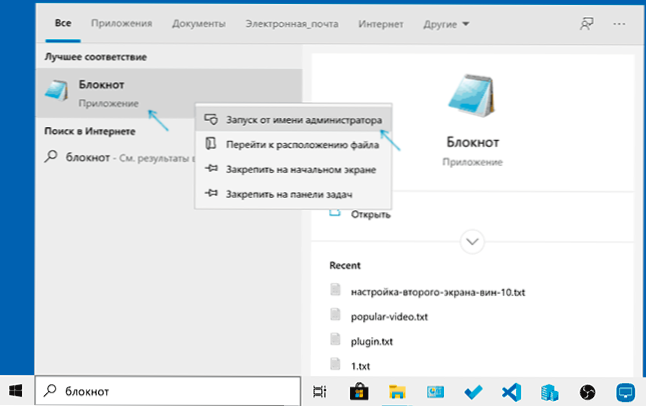
- Valitse Notebook -valikosta "Tiedosto" - "Avaa", Ilmoita "Tiedostotyyppi" -kenttään "kaikki tiedostot", Ja siirry sitten kansioon C: \ Windows \ System32 \ Drivers \ jne ja avaa tiedosto nimellä Isännät ja ilman laajentumista ("tyyppi" -kenttään se ilmoitetaan yksinkertaisesti "tiedosto").
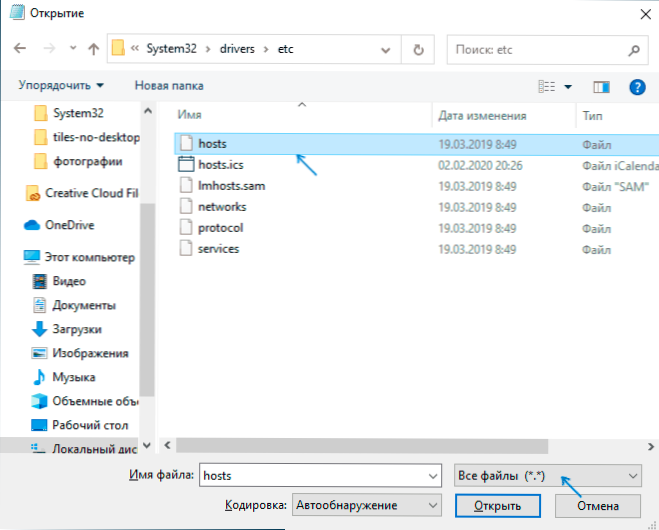
- Aseta seuraavasta viilasta seuraavasta koodista, joka estää Viberissä käytettyjen mainospalvelimien pääsyn mainonnan näyttämiseen ohjelmassa.
127.0 -.0 -.1 mainos.Viberi.Com 127.0 -.0 -.1 mainos.Aws.Viberi.Com 127.0 -.0 -.1 ADS-D.Viberi.Com 127.0 -.0 -.1 API.Sekoitus.Com 127.0 -.0 -.1 API.Taboola.Com 127.0 -.0 -.1 kuvat.Taboola.Com 127.0 -.0 -.1 RMP.Rakuteni.Com 127.0 -.0 -.1 S-BID.RMP.Rakuteni.Com 127.0 -.0 -.1 s-clk.RMP.Rakuteni.Com 127.0 -.0 -.1 s-imp.RMP.Rakuteni.Com
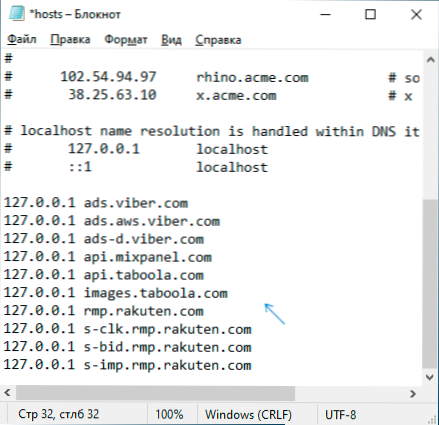
- Valitse valikosta "Tiedosto" - "Tallenna" ja sulje muistikirja. Jos saat käyttöoikeusvirheilmoituksen, muistikirja käynnistettiin järjestelmänvalvojan puolesta tai virustorjuntasi estää isäntätiedoston muutoksia: Sammuta se väliaikaisesti tai sammuta tämän tiedoston suojaustoiminto. Jos tämä ei toimi, tallenna tiedosto toiseen paikkaan ja korvaa tiedosto sen kanssa Isännät V C: \ Windows \ System32 \ Drivers \ jne.
Jotta muutokset pääsevät voimaan, se riittää yleensä käynnistämään uudelleen: Napsauta tälle ilmoitusalueella Messenger -kuvaketta oikealla painikkeella, valitse ”poistumispiste” ja käynnistä se sitten uudelleen.
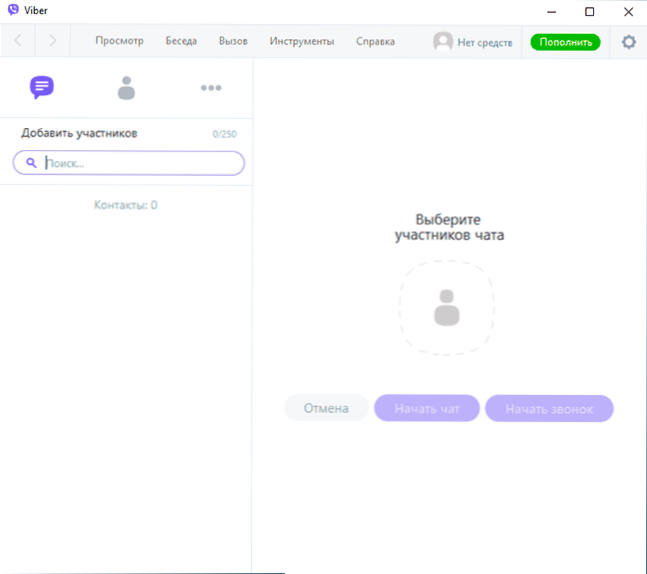
Jos ohjelman yksinkertaisen uudelleenkäynnistyksen jälkeen mainos Viberille ei sammunut, käynnistä tietokone tai kannettava tietokone uudelleen: kaiken pitäisi toimia, eikä mainosta näytetä.
Poistamme mainonnan Viber - video -ohjeet
Toivon, että ongelma on ratkaistu, ja mainontaa ei enää näytetä. Viber -palvelimien päivitettyjen osoitteiden tapauksessa yritän päivittää luettelon ajoissa.
- « Sanojen vinkkejä ja korjata virheet Windows 10 ssä, kun tulet näppäimistöön
- Parhaat ilmaiset Deinstallors (ohjelmanpoisto -ohjelmat) »

